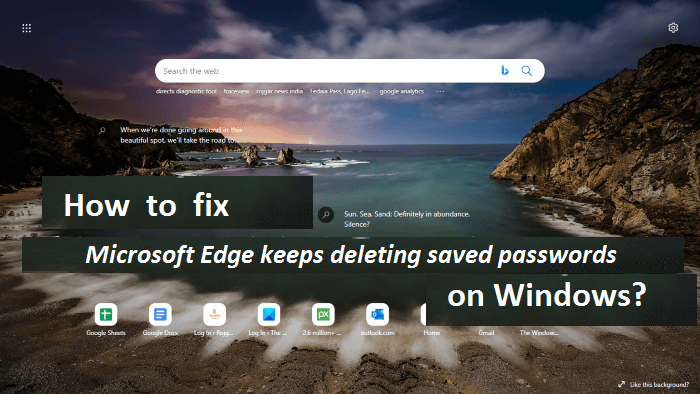Microsoft Edgeは、Math Solver、Vertical Tabsなど、他のWebブラウザーにはないさまざまな独自の機能を備えたWebブラウザーアプリケーションです。通常のEdgeユーザーの場合、ユーザーがパスワードを保存できることをご存知かもしれません。他のWebブラウザと同じようにお気に入りのページ。
ただし、一部のユーザーは、Webブラウザーのこの機能に問題があることに気づきました。彼らによると、MicrosoftEdgeは保存されたパスワードを削除し続けます。 Edgeを閉じると、保存されているパスワードは自動的に削除されます。
この問題が発生している場合は、心配する必要はありません。この問題を扱っているすべてのユーザーが、以下にリストされているさまざまな可能な解決策で問題を引き起こしている問題のトラブルシューティングを支援することを決定しました。今すぐ確認してください。
Microsoft Edgeの可能な修正により、保存されたパスワードが削除され続ける
修正1:MicrosoftEdgeを更新する
最新のMicrosoftEdgeバージョンを使用していることを確認してください。ソフトウェア開発者は、報告されたバグのすべての新機能と修正を含むソフトウェアアップデートをリリースします。マイナーな問題がある場合は、Edgeを更新してください。そうすれば、これがあなたのケースで確実に機能することがわかります。 Edgeを更新する方法は次のとおりです。
- MicrosoftEdgeを開き、
- 右上隅にある3つのドットをクリックします。
- [設定]、[設定]の順に選択します
- 左側のペインの[MicrosoftEdgeについて]に移動すると、Edgeは更新を自動的にチェックします。
- 利用可能なアップデートがある場合は、それ自体をダウンロードしてインストールします。
- プロセスが完了したら再起動し、問題が解決しないかどうかを確認します。
修正2:ブラウジングデータの設定をクリアするを確認する
Microsoft Edgeでは、Edgeを閉じるたびに何をクリアするかを選択できます。誤ってブラウジングデータのクリア設定を変更した可能性があります。これにより、MicrosoftEdgeが保存されたパスワードを削除し続けるという問題が発生します。行った間違いを元に戻すために従う必要のある手順は次のとおりです。
- オープンエッジ、
- 右上の3つの縦のドットをクリックして、[設定]、[設定]の順に選択します。
- 左からプライバシー、検索、サービスをクリックし、
- 下にスクロールして、[閲覧履歴データの消去]セクションを見つけます。
- ブラウザオプションを閉じるたびにクリアするものを選択をクリックします。
- パスワードオプションがオンになっているかどうかを確認します。
- 「はい」の場合は、オフにしてEdgeを再起動し、問題が続く場合は次の手順を確認します。
修正3:MicrosoftEdgeの設定をデフォルトにリセットする
Microsoft Edgeが保存されたパスワードの削除を続行する場合は、設定をデフォルトにリセットする必要があります。このアクションを実行すると、スタートアップページ、新しいタブページ、検索エンジン、および固定されたタブがリセットされます。 Edgeブラウザの設定をリセットするために必要な手順は次のとおりです。
オープンエッジ、
- [設定]に移動し、
- [設定のリセット]に移動し、
- 最後に、[設定をデフォルト値に戻す]をクリックします。
修正4:Edgeをアンインストールする
それでもEdgeが保存されたパスワードを自動的に削除する場合は、問題を修正するためにEdgeをアンインストールして再インストールすることを検討する必要があります。アンインストールするには、スタートメニューに移動し、検索ボックスでMicrosoft Edgeを検索し、検索結果で一致したオプションを右クリックして、最後に[アンインストール]オプションを選択します。
または、管理者特権のコマンドプロンプトで次のコマンドを実行して、Edgeをアンインストールすることもできます。
cd C:\ Program Files(x86)\ Microsoft \ Edge \ Application \ Version Number \ Installer
setup.exe –uninstall –system-level –verbose-logging –force-uninstall
上記のコマンドを入力してEnterキーを押します。ここで、バージョン番号をコンピューターにインストールされているMicrosoftEdgeのバージョンに置き換える必要があることに注意してください。 Edgeのバージョン番号を知るには、Edge設定を開き、[MicrosoftEdgeについて]をクリックします。そこに、Edgeのバージョン番号が表示されます。
結論
それで全部です!保存されたパスワードを削除し続けるMicrosoftEdgeのすべての可能なソリューションを提供しました。そうだといいのですが、これらの方法が必要な修正を取得するのに役立つことを願っています。問題が解決しない場合は、PC関連の問題を見つけて修正するための自動ツールであるPC修復ツールを使用してください。